I den här artikeln ska jag visa dig hur du installerar och får åtkomst till vsftpd FTP-servern på CentOS 7. Så, låt oss komma igång.
Installera vsftpd:
vsftpd finns i det officiella paketförvaret för CentOS 7. Så du kan enkelt installera det med YUM-pakethanteraren.
Uppdatera först YUM-paketets förvarscache med följande kommando:
$ sudo yum makecache
YUM-paketets förvaringscache bör uppdateras.
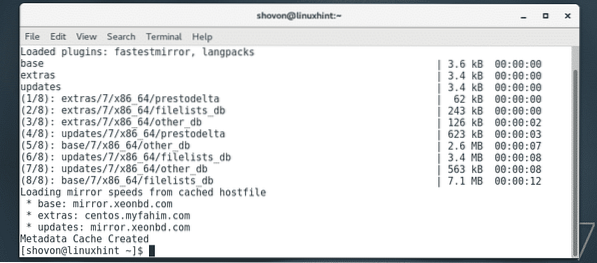
Installera nu vsftpd med följande kommando:
$ sudo yum installerar vsftpd
Nu, tryck y och tryck sedan på

vsftpd ska installeras.
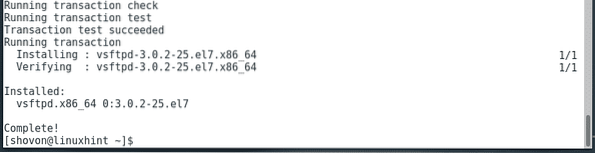
Kontrollera nu om vsftpd tjänsten körs med följande kommando:
$ sudo systemctl status vsftpdSom du kan se är vsftpd-tjänsten inte igång eller inaktiv.

För att starta vsftpd-tjänsten, kör följande kommando:
$ sudo systemctl start vsftpd
Kontrollera nu statusen för vsftpd-tjänsten igen.
$ sudo systemctl status vsftpdSom du kan se, körs vsftpd-tjänsten.

Nu bör du lägga till vsftpd-tjänsten i systemstart så att den startar automatiskt vid systemstart.
För att lägga till vsftpd-tjänsten till systemstart, kör följande kommando:
$ sudo systemctl aktiverar vsftpdvsftpd-tjänsten ska läggas till i systemets start.

Konfigurationsfiler för vsftpd:
På CentOS 7 finns alla vsftpd-konfigurationsfilerna i / etc / vsftpd katalog som du kan se på skärmdumpen nedan.

Huvudkonfigurationsfilen är / etc / vsftpd / vsftpd.konf. Om du vill konfigurera vsftpd kommer du för det mesta att spendera på att ändra den här filen.
Huvudkonfigurationsfilen / etc / vsftpd / vsftpd.konf innehåller många kommentarer som är bra när du konfigurerar vsftpd, men det gör det svårt att se vilka konfigurationsalternativ som är aktiverade. Så jag rekommenderar att du håller en säkerhetskopia av den ursprungliga konfigurationsfilen och tar bort alla kommentarer från / etc / vsftpd / vsftpd.konf fil. På så sätt kan du ta en titt på kommentarerna när du behöver hjälp med att konfigurera vsftpd och ändå har en ren konfigurationsfil som är lätt att arbeta med.
För att göra en säkerhetskopia (jag kommer att kalla det / etc / vsftpd / vsftpd.konf.säkerhetskopiering) av originalet / etc / vsftpd / vsftpd.konf fil, kör följande kommando:
$ sudo cp -v / etc / vsftpd / vsftpd.conf / etc / vsftpd / vsftpd.konf.säkerhetskopiering
Ta nu bort alla kommentarer från originalet / etc / vsftpd / vsftpd.konf konfigurationsfil med följande kommando:
$ sudo egrep -v '^.* # '/ etc / vsftpd / vsftpd.konf.säkerhetskopia | sudo tee / etc / vsftpd / vsftpd.konf
Som du ser ser den ursprungliga konfigurationsfilen nu väldigt ren ut.
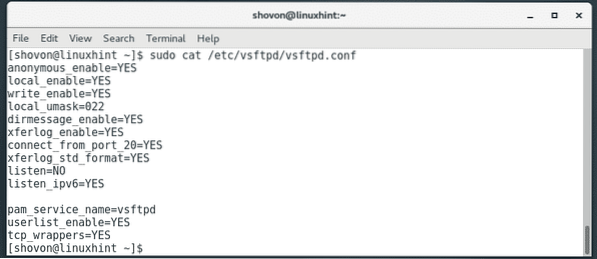
Åtkomst till FTP-servern:
Standardkonfigurationen av vsftpd på CentOS är tillräckligt bra. Som standard är vsftpd konfigurerad på ett sätt som bara låter inloggningsanvändarna på CentOS 7 få åtkomst till sina hemkataloger via FTP.
För att komma åt din FTP-server kan du använda kommandoraden lftp klientprogram eller något grafiskt FTP-klientprogram som FileZilla. Jag ska använda lftp kommandorads FTP-klient i den här artikeln. Jag kommer att använda samma CentOS 7-maskin för testning.
lftp finns i det officiella paketförvaret för CentOS 7.
För att installera lftp, kör följande kommando:
$ sudo yum installera lftp
Nu, tryck y och tryck sedan på
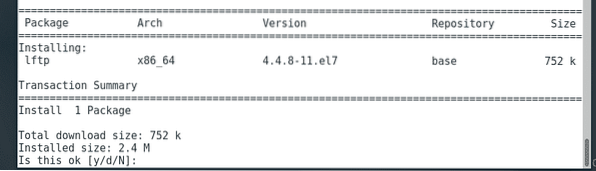
lftp ska installeras.
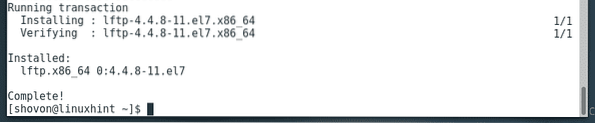
Hitta nu IP-adressen till din FTP-server enligt följande:
$ ip aSom du kan se är IP-adressen till min FTP-server 192.168.21.133. Din IP-adress kommer att vara annorlunda. Så se till att ersätta den med din från och med nu.
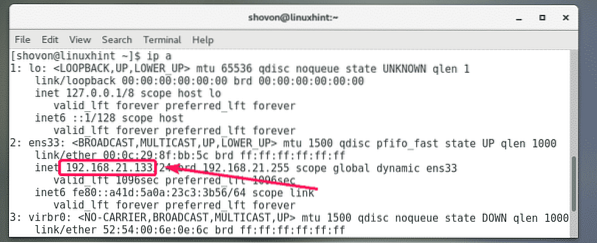
För att nu försöka komma åt FTP-servern som din inloggningsanvändare enligt följande:
$ lftp -u USERNAME IP_ADDRHär, ANVÄNDARNAMN är användarnamnet för din inloggningsanvändare som du vill logga in på FTP-servern som och IP_ADDR är din FTP-servers IP-adress.

Skriv nu lösenordet för din inloggningsanvändare och tryck på

Du borde vara ansluten.

Som du kan se listas alla kataloger och filer i min HOME-katalog. Så det fungerar.
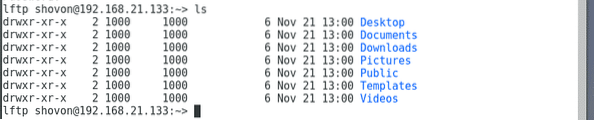
Lägga till nya FTP-användare:
Eftersom standardkonfigurationen av vsftpd bara låter inloggningsanvändarna komma åt sina hemkataloger via FTP, för att lägga till en ny FTP-användare, allt du behöver göra är att lägga till en ny inloggningsanvändare på din CentOS 7-maskin.
För att lägga till en ny användare Linda, kör följande kommando:
$ sudo adduser -m linda
Ställ nu in ett lösenord för användaren Linda med följande kommando. Observera att detta också är FTP-lösenordet för användaren Linda.
$ sudo passwd linda
Skriv nu in ett lösenord för användaren Linda och tryck

Skriv nu lösenordet igen och tryck på

Lösenordet ska ställas in.
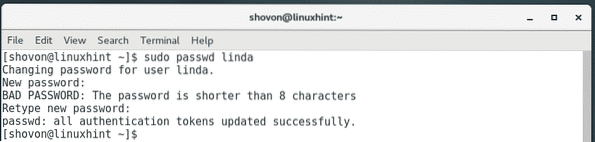
Som du kan se kan jag komma åt användarens HEM-katalog Linda som jag just har skapat.
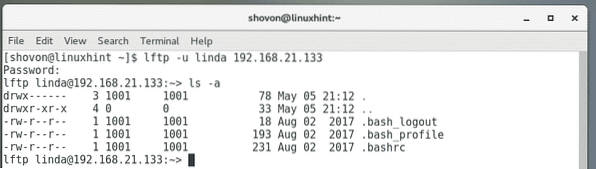
Öppna FTP-portar:
Nu när allt fungerar kan du öppna FTP-portarna så att andra kan komma åt den.
För att göra det med standard brandväggsprogrammet (firewalld) av CentOS 7, kör följande kommando:
$ sudo firewall-cmd --zone = public --add-service = ftp --permanent
Ladda om brandväggen för att ändringarna ska träda i kraft med följande kommando:
$ sudo firewall-cmd --reload
Så det är så du installerar och får åtkomst till vsftpd FTP-servern på CentOS 7. Tack för att du läste den här artikeln.
 Phenquestions
Phenquestions


